利用 OmegaT 4 和 github 協作《Designing with LibreOffice》翻譯
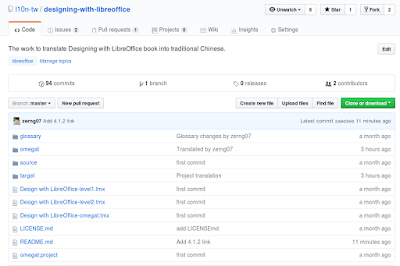
GitHub 專案 https://github.com/l10n-tw/designing-with-libreoffice 社群正努力將把 Designing with LibreOffice 這本書翻譯成中文版,中文版為《LibreOffice 排版設計》。如果想要協作翻譯,這裡是參與流程: 到 l10n-tw 的 repo 開 Issue 認養想翻譯的章節 利用 OmegaT 4.1.2_beta2 協作翻譯該章節(協作步驟如下方所述) 完成翻譯後開另一 Issue 提請他人校對 完成校對後關閉兩則 Issue 第一、Github 首先我們團隊在 GitHub 上有個 l10n-tw 組織,旗下有個 designing with libreoffice 倉儲,存放我們用 OmegaT 翻譯的檔案。 你只要點右上角的「Fork」(分支),就能在「自己的帳號」下再製個倉儲,也就是把 libreoffice-tw 的版本弄一份到你的帳號下。這樣一來,你就能自由修改自己倉儲內的檔案,修改完後上傳提交。 你的修改部份提交到 github 後,你再去看 l10n-tw 組織下的 designing-with-libreoffice 倉儲,就會發現一個「Pull Request」(請求拉入) 按鈕,按下去就能把你的修改回饋給 l10n-tw 組織了。 第二、OmegaT 先前往 OmegaT 的網站 ,下載 OmegaT 4.1.2_beta2 。OmegaT 是 java 寫的,可以跨平臺。 用法: 1. 點按「專案 > 下載協作專案」,會跳出對話視窗讓你填寫資料。 貼上你上面 fork 後,自己帳號下的 github repo 位址,例如 https://github.com/這是你/designing-with-libreoffice.git。 2. 接著點按「本地專案資料夾:」後方的輸入框,OmegaT 會自動解析並生成,請視個人需要改變資料夾的放置位置。 3. 按下「確定」,並等候 OmegaT 做 git clone,clone 好後 OmegaT 會打開「專案檔案」管理視窗,以及翻譯主視窗。 專案檔案管理視窗 翻譯主視窗 4. 在「專案檔案」視窗中點...